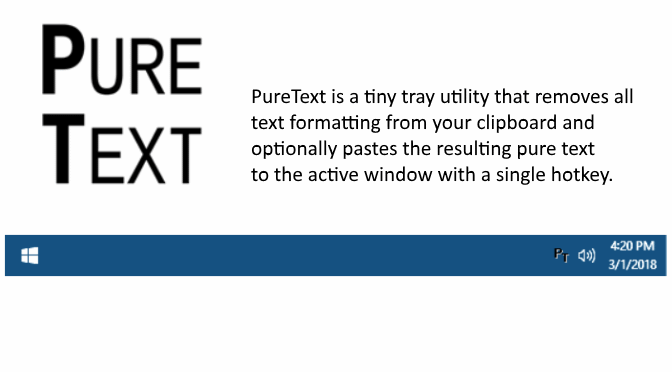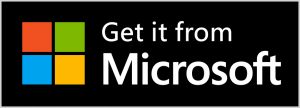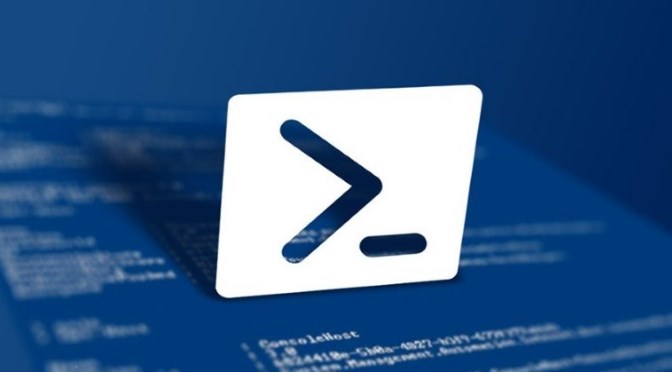Beim Text einfügen aus der Zwischenablage wird oft die Formatierung mit übernommen, dies hauptsächlich in Office Anwendungen wie Word, Outlook oder OneNote. PureText von Steve P. Miller ist ein kleines Dienstprogramm, das alle Textformatierungen aus der Zwischenablage entfernt und optional den resultierenden reinen Text mit einem einzigen Hotkey in das aktive Fenster einfügt.
Hast Du jemals Text von einer Webseite oder einem Word-Dokument kopiert und wolltest diesen als einfachen Text in eine andere Anwendung einfügen, ohne die gesamte Formatierung von der Originalquelle mit zu übernehmen?
PureText macht es einfach. Kopiere einfach den gewünschten Bereich in die Zwischenablage, klicke auf das PureText-Symbol in der Taskleiste und füge ihn in eine beliebige Anwendung ein. Besser noch, es kann ein PureText-Hotkey konfiguriert werden, um den Text zu konvertieren und einzufügen. Der eingefügte Text ist komplett frei von Formatierungen.
Nach dem Ausführen von PureText wird in der Taskleiste neben der Uhr ein PT -Symbol angezeigt. Mit klick auf das Symbol wird die Formatierung aus dem Text entfernt, der sich gerade in der Zwischenablage befindet. Mit der rechten Maustaste auf das Symbol klicken, zeigt ein Menü mit weiteren Optionen.
![]()
Der einfachste Weg, PureText zu verwenden, besteht darin, einfach einen Hotkey zu verwenden, um Text einzufügen, anstatt den Standard-STRG + V-Hotkey zu verwenden, der in den meisten Windows-Anwendungen vorhanden ist. Um PureText zu konfigurieren, klicke mit der rechten Maustaste auf das Taskleistensymbol PT und wähle Optionen aus dem Pop-up-Menü. Der Standard-Hotkey ist + V, dieser kann geändert werden. Im Fenster Optionen kann PureText auch so konfiguriert werden, dass es bei jedem Start von Windows ausgeführt wird.
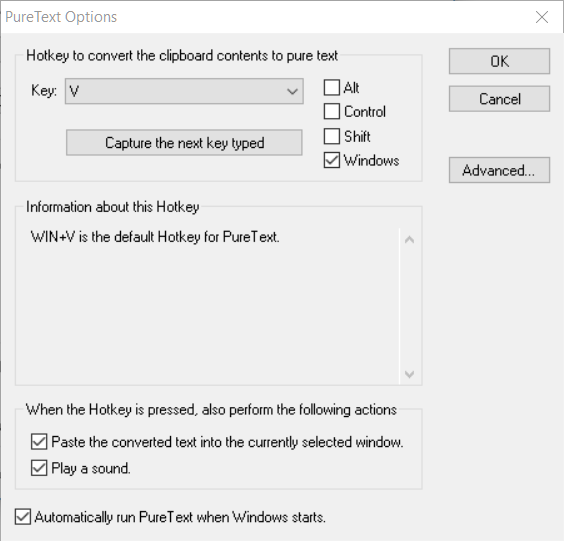
Was PureText machen will und nicht tun möchte.
PureText entfernt nur umfangreiche Formatierungen von Text. Dazu gehören Schriftart, Schriftstil (fett, kursiv usw.), Schriftfarbe, Absatzformate (links / rechts / zentriert), Ränder, Zeichenabstand, Aufzählungszeichen, Index, hochgestellt, Tabellen, Diagramme, Bilder, eingebettete Objekte usw. Es ändert jedoch nicht den eigentlichen Text. Neue Zeilen, Zeilenumbrüche, Tabulatoren oder andere Leerstellen werden nicht entfernt oder repariert. Es wird nicht Word-Wrap reparieren oder Absätze bereinigen. Wenn der Quellcode einer Webseite in die Zwischenablage kopiert wird, werden nicht alle HTML-Tags entfernt. Wenn ein Text von einer tatsächlichen Webseite kopiert wird (nicht die Quelle der Seite), wird die Formatierung entfernt.
PureText entspricht dem Öffnen von Notepad, PASTE, gefolgt von einem SELECT-ALL und dann einem COPY. Der Vorteil von PureText besteht darin, all diese Aktionen mit einem einzigen Hotkey auszuführen und das Ergebnis automatisch in das aktuelle Fenster einzufügen.
PureText kann aus dem Windows Store geladen werden.